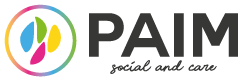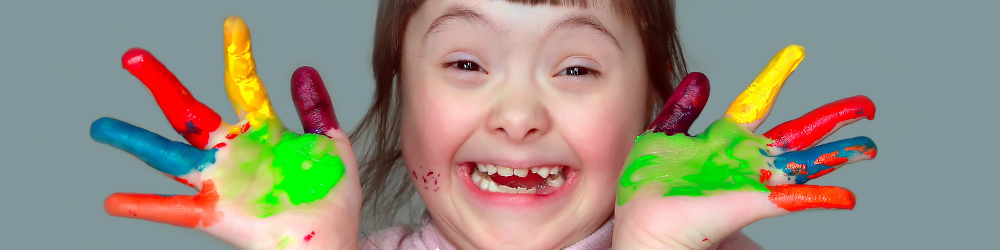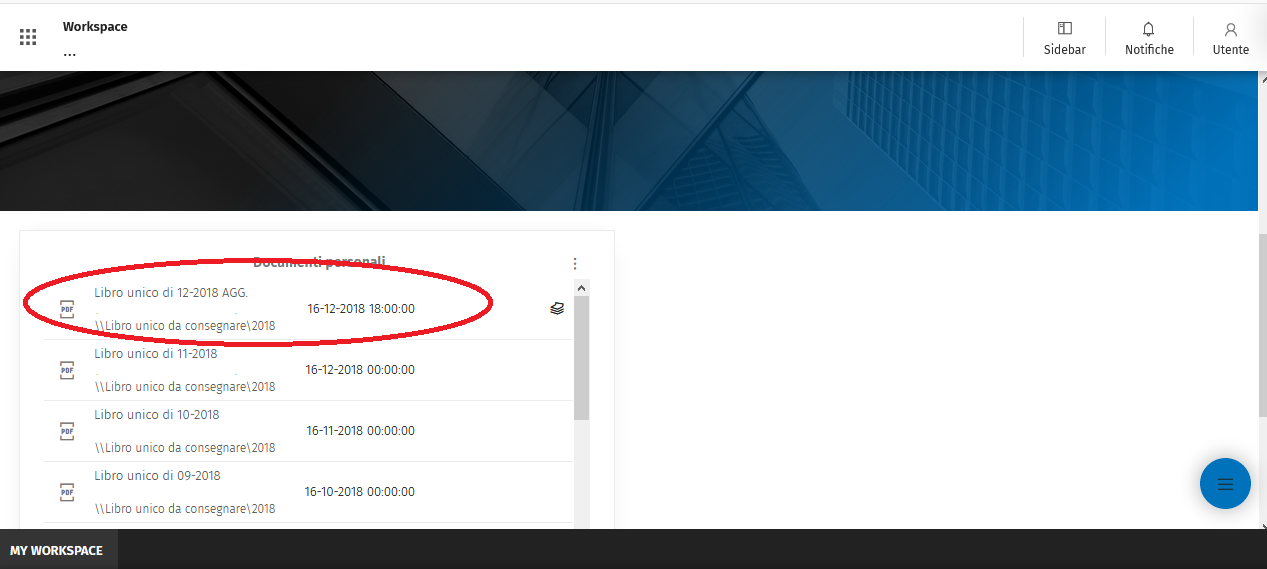Manuale per configurare ed accedere al portale paghe Paim e all'app ZCONNECT ENTERPRISE EDITION
Scarico dell'APP per smartphone
E' possibile accedere al portale paghe anche da APP
l'App si chiama "ZConnect Enterprise Edition" è disponibile per sistemi Android e IOS.
| Per gli utenti Apple | Per gli utenti Android |
 |
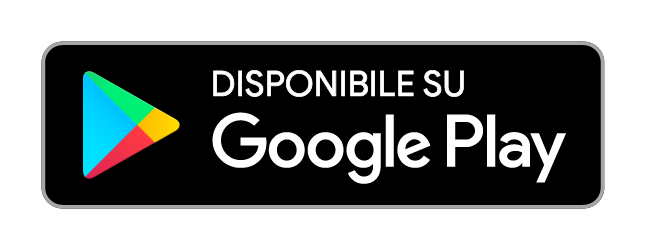 |
Una volta scaricata ed eseguita al primo accesso bisognerà inserire i parametri di connessione.
Premere l'incona ingranaggio cerchiata in rosso qui sotto (questa operazione va fatta soltanto la prima volta!!!)
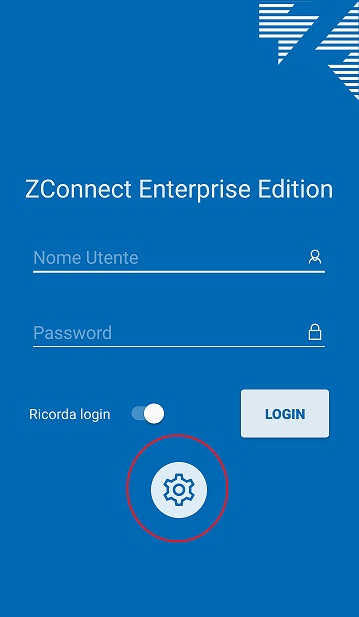
I parametri da inserire sono:
Server URL:
https://paim.agoportal.it/HRPortal-Paim/
Codice ambiente:
001
premere quindi l'icona col "floppy" in alto a dx (cerchiata ni rosso qui sotto) e tornerete alla schermata iniziale
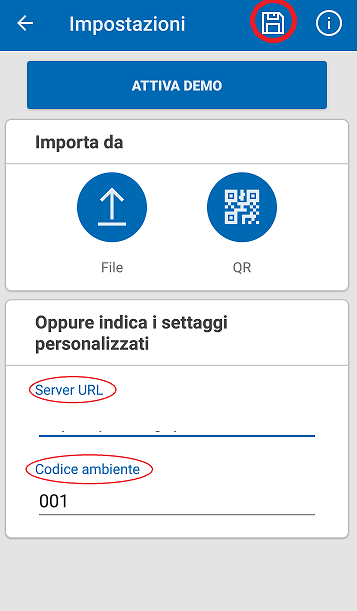
Inserite quindi le Vs credenziali, (LE CREDENZIALI SONO LE STESSE DELLA VECCHIA APP!!!)
Nome Utente:
CODICE FISCALE del lavoratore (scritto tutto maiuscolo)
Password
La password personale
premere LOGIN
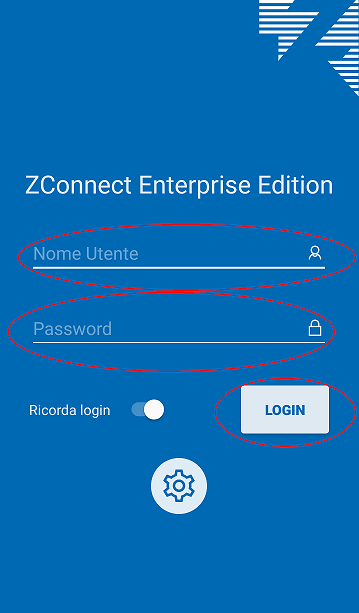
In "Documenti Personali" troverete la lista di tutti i Vs documenti pubblicati.
Per visionarne uno basterà fare click sul documento scelto. La prima volta vi sarà chiesto di inserire un PIN e di confermarlo.
!!!Tale PIN lo dovete inventare voi e va ricordato!!!.
Vi sarà chiesto all'apertura di tutti i successivi documenti
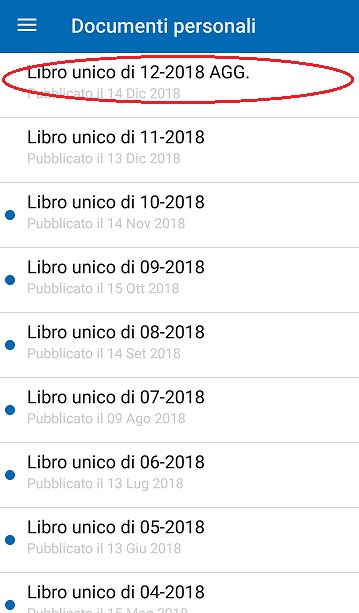
Come visionare la busta paga da portale WEB
Una volta entrati nel nel portale https://paim.agoportal.it/HRPortal-Paim e aver inserito correttamente le credenziali di accesso fare click su "MySpace" 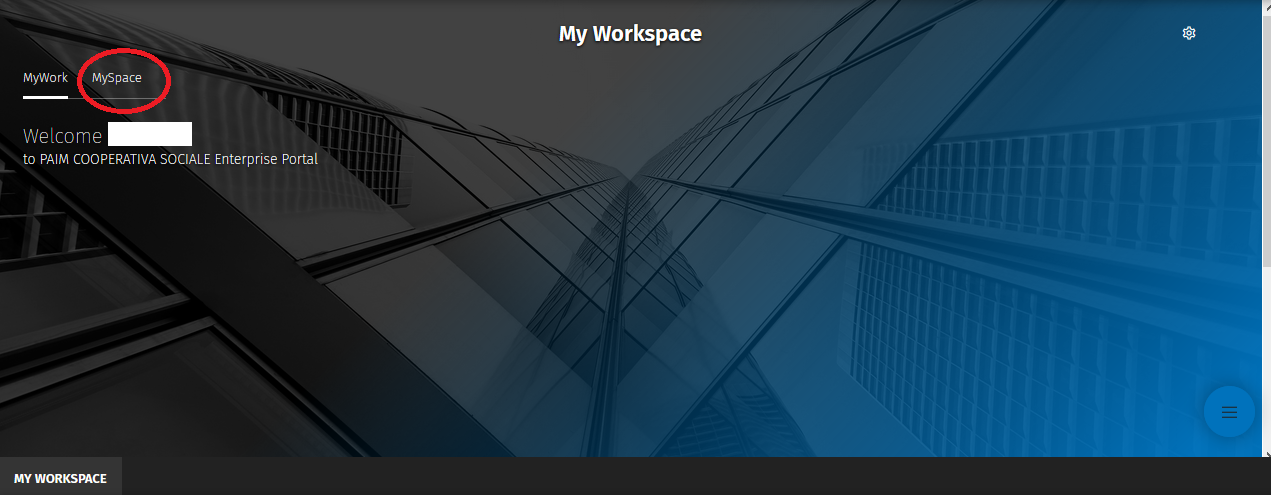
Scorrendo in basso troverete la sezione "Documetni personali" con l'elenco di tutti i documenti pubblicati. Basterà fare click sul documento scelto per aprirlo.
Recupero Password
Per recuperare la password di accesso al portale, (sia nel caso che sia stata dimenticata, o nel caso che sia stato commesso qualche errore nel cambio password) si può effettuare dal sito: https://paim.agoportal.it/HRPortal-Paim facendo click sul link "Hai dimenticato la password?"
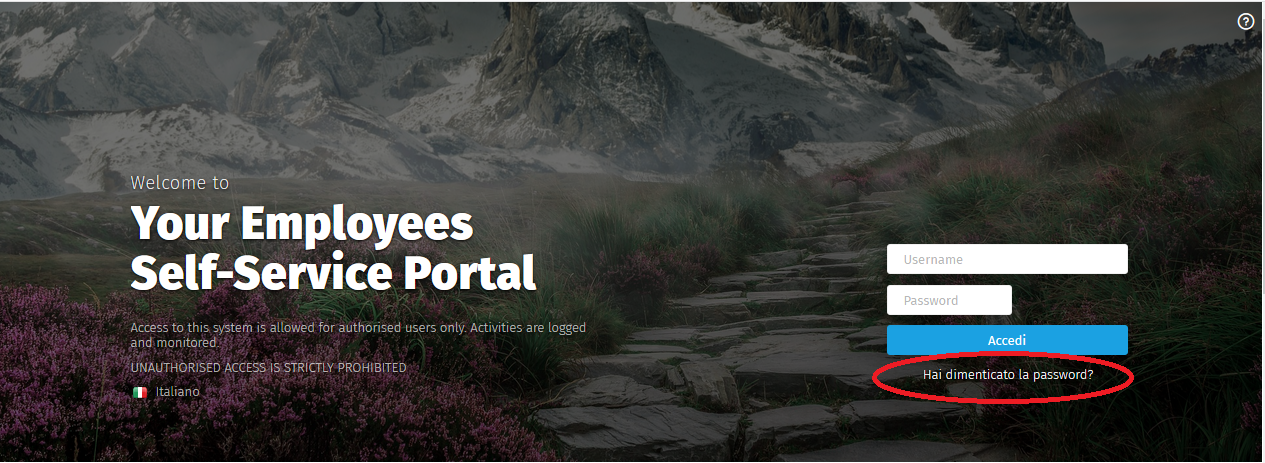
Nella schermata successiva vanno inseriti sia login che indirizzo e-mail (ricordiamo che l'indirizzo email deve essere quello censito nel portale paghe).
login: Codice fiscale tutto maiuscolo
e-mail: Indirizzo email personale
fare click su "Recupera password"
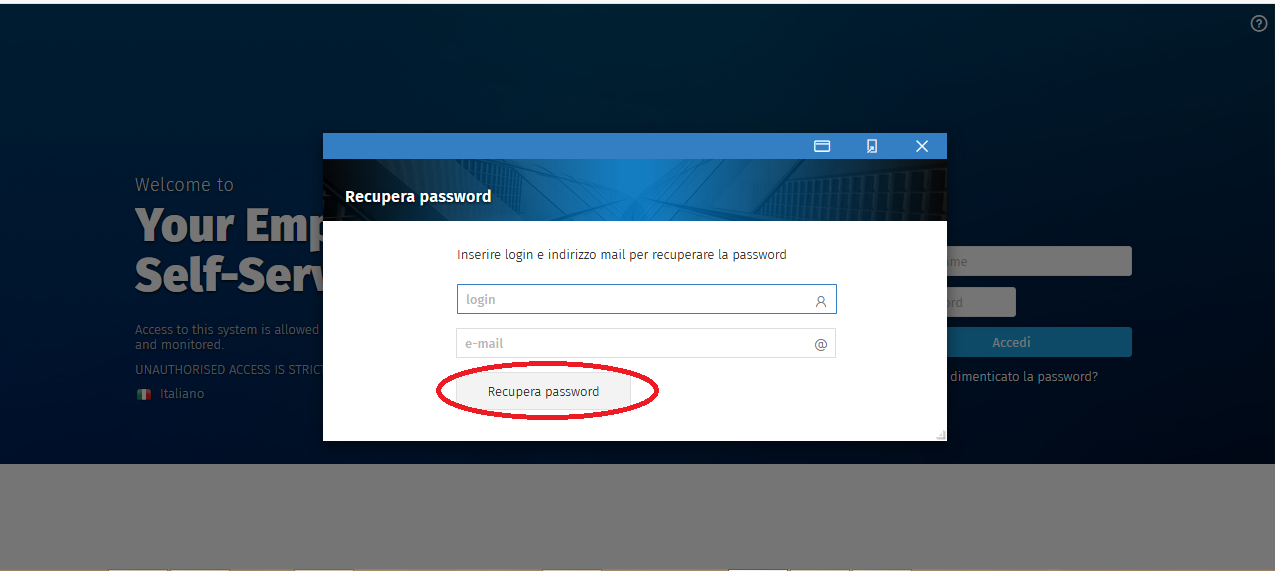
Nella Vs cassella mail arrivarà un messaggio del simile a questo (può variare in base al gestore della proria mail):
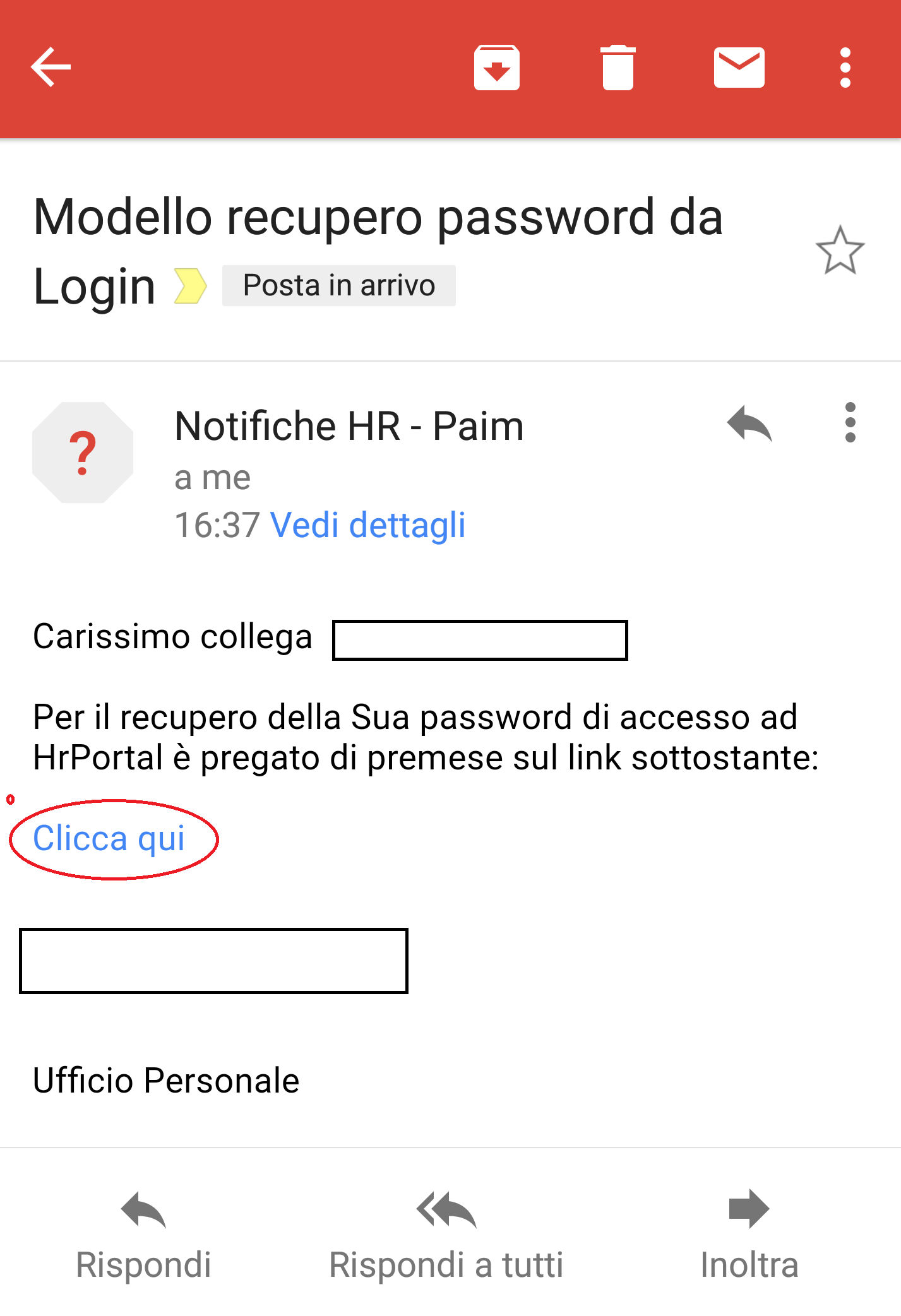
Facendo click su "Clicca qui" si aprirà la seguente pagina web:
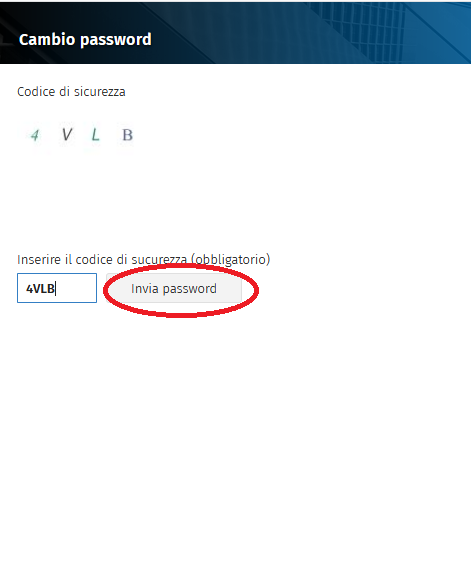
Basterà riportare i numeri del Codice sicurezza nel campo vuoto a destra (E' indispensabile rispettare le Maiuscole) e premere "Invia password".
Comparirà una conferma:
"E' stata inviata un email con una password provvisoria. Controllare la casella di posta ed effettuare il login".
La mail avrà un aspetto simile a questo:
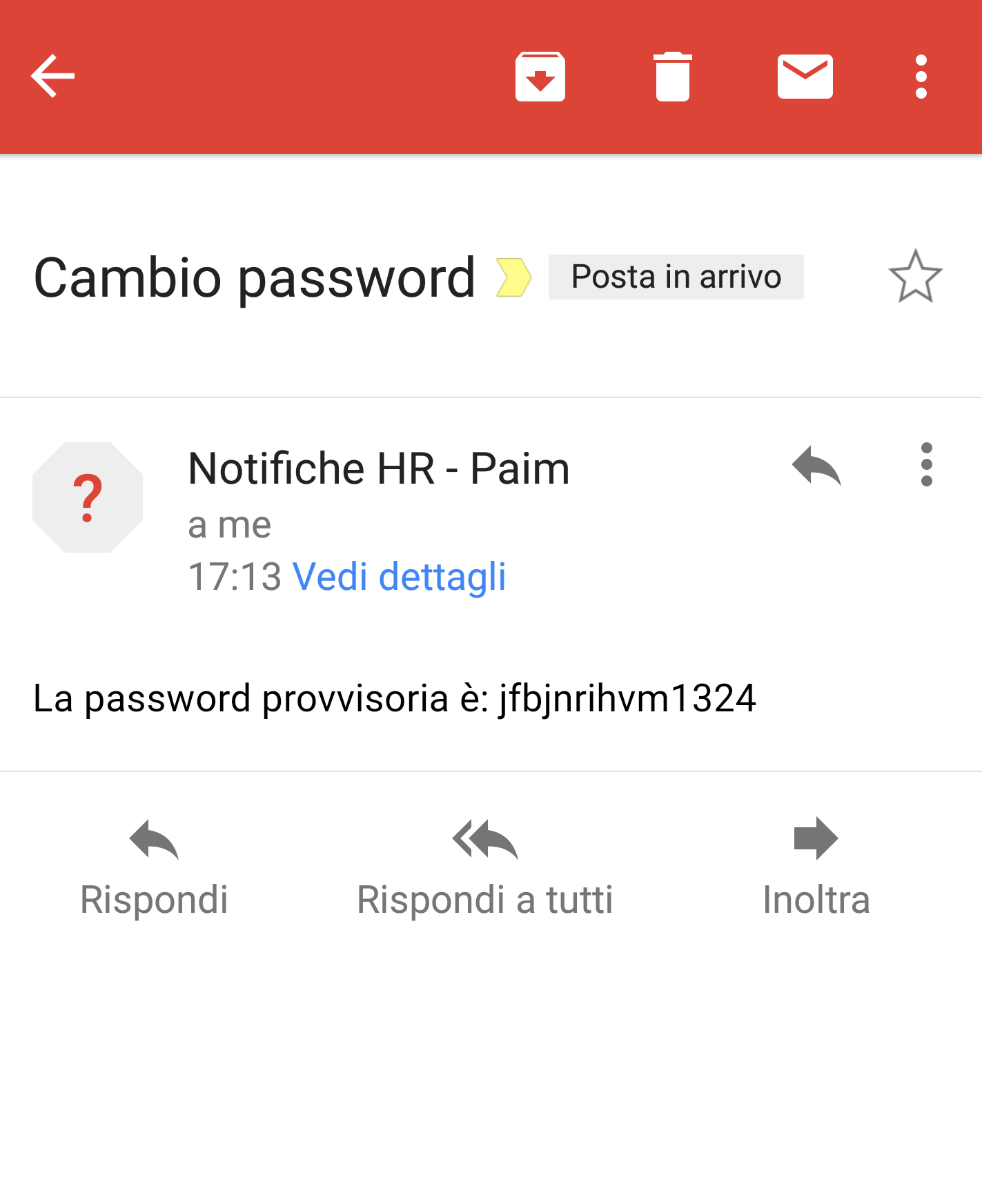
Adesso è possibile accedere al portale utilizzando sempre il nostro Codice Fiscale (tutto maiuscolo) come nome utente e come password quella appena ricevuta nella mail.
Al primo accesso, per motivi di sicurezza, il sistema vi chiederà di cambiare la password. La schermata che comparirà è la seguente:
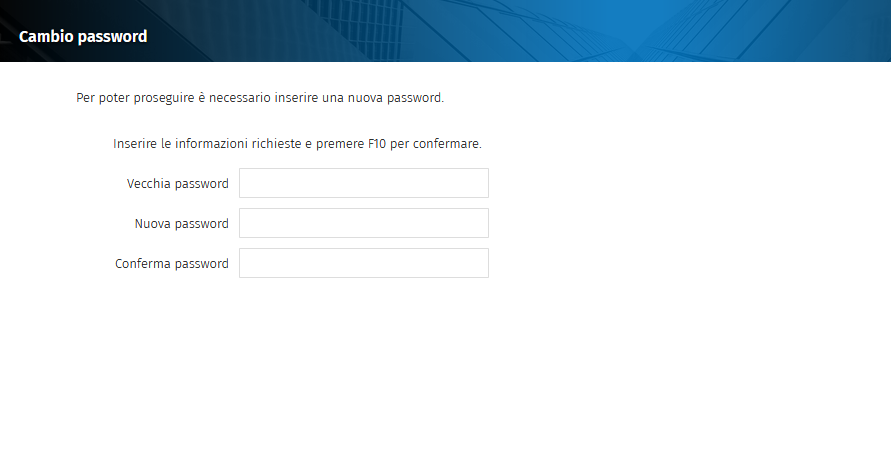
I Campi vanno così compilati:
Vecchia password: la password ricevuta prima per email (quella provvisoria)
Nuova password: una nuova password che rispecchi i criteri citati sopra
Conferma passowrd: digitare nuovamente la nuova password.
Premere infine "OK"